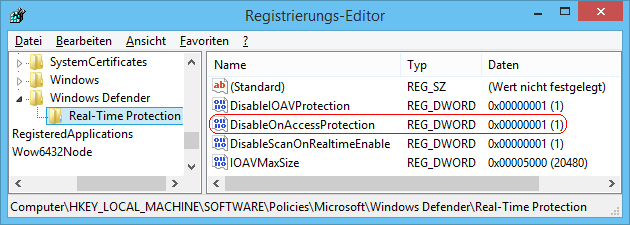|
Bei aktiviertem Echtzeitschutz wird nicht nur nach unerwünschter Software (Schadprogramm) geprüft, sondern es werden auch sämtliche Datei- und Programmaktivitäten laufend überwacht. Dadurch sollen unerwünschte Änderungen am System (z. B. Registrierung, Dienste beenden) verhindert werden. Die Überwachung für Datei- und Programmaktivität kann mit einer Einstellung auch deaktiviert werden. Zwar kann die Leistung des Computers so gesteigert werden, jedoch erhöht sich dadurch auch das Sicherheitsrisiko.
Hinweis: Über die Benutzeroberfläche steht keine Konfigurationsmöglichkeit bereit.
So geht's:
- Starten Sie ...\windows\regedit.exe bzw. ...\winnt\regedt32.exe.
- Klicken Sie sich durch folgende Schlüssel (Ordner) hindurch:
HKEY_LOCAL_MACHINE
Software
Policies
Microsoft
Windows Defender
Real-Time Protection
Falls die letzten Schlüssel noch nicht existieren, dann müssen Sie diese erstellen. Dazu klicken Sie mit der rechten Maustaste in das rechte Fenster. Im Kontextmenü wählen Sie "Neu" > "Schlüssel".
- Doppelklicken Sie auf den Schlüssel "DisableOnAccessProtection".
Falls dieser Schlüssel noch nicht existiert, dann müssen Sie ihn erstellen. Dazu klicken Sie mit der rechten Maustaste in das rechte Fenster. Im Kontextmenü wählen Sie "Neu" > "DWORD-Wert" (REG_DWORD). Als Schlüsselnamen geben Sie "DisableOnAccessProtection" ein.
- Ändern Sie den Wert ggf. von "0" (aktiviert) auf "1" (deaktiviert).
- Die Änderungen werden ggf. erst nach einem Neustart aktiv.
Hinweise:
- DisableOnAccessProtection:
0 = Die Echtzeitüberwachung von Datei- und Programmaktivitäten ist aktiviert. (Standard)
1 = Die Echtzeitüberwachung von Datei- und Programmaktivitäten wird deaktiviert.
- Ändern Sie bitte nichts anderes in der Registrierungsdatei. Dies kann zur Folge haben, dass Windows und/oder Anwendungsprogramme nicht mehr richtig arbeiten.
Versionshinweis:
- Diese Einstellung steht erst ab Windows 8 bereit.
|